Mẹo tạo ấn tượng trên Yahoo! Messenger
(Dân trí) - Bạn muốn gây ấn tượng với bạn bè trên Yahoo! Messenger, hoặc muốn tìm cách để phần mềm chat này trở nên thú vị hơn? Yhs Tool là công cụ để giúp bạn trong trường hợp này.
Yhs Tools là phần mềm của 1 tác giả người Việt Nam, cho phép bạn tạo những đoạn status độc đáo, gửi đến bạn chat những thông điệp đặc biệt và nhiều tính năng hơn thế nữa.
Download phần mềm tại đây.
Sau khi download, kích hoạt để sử dụng phần mềm ngay mà không cần cài đặt.
Lưu ý: phần mềm được viết bằng ngôn ngữ AutoIT, nên 1 vài chương trình diệt virus sẽ nhận đây là phần mềm gây hại, thực chất đây chỉ là sự nhận diện do nhầm lẫn, bạn có thể yên tâm khi sử dụng phần mềm.
Tại giao diện chính của chương trình được chia ra từng tab riêng biệt với các chức năng khác nhau.
Tạo dòng status động trên YM
Tab mặc định của phần mềm là Yahoo status, tại đây bạn có thể tạo những đoạn status động, cho phép tự động thay đổi status trên Y!M liên tục, tạo cảm giác như đó là 1 hàng chữ chuyển động.
Để sử dụng chức năng này, bạn điền đoạn thông điệp muốn hiển thị lên status vào hộp thoại Message. Nếu muốn link đoạn status đến 1 trang web nào đó thì bạn điền địa chỉ trang web vào khung bên dưới. Khung nhỏ ở bên phải cho phép thiết lập ký tự đặc biệt sẽ xuất hiện trên status, bạn có thể để mặc định mục này.
Tại mục Options bên dưới, bạn có thể chọn 1 trong số 16 hiệu ứng khác nhau cho dòng status, hoặc chọn Random để phần mềm tự lựa chọn giúp bạn. Thanh trượt ở bên phải giúp điều chỉnh tốc độ chuyển động của dòng status.
Trong trường hợp đặc biệt hơn, nếu muốn nick của bạn ẩn/hiện (available/invisible) liên tục trên nick của bạn chat, bạn đánh dấu vào mục Available-Invisible. Cuối cùng, nhấn Run và cảm nhận sự thay đổi trên dòng status của bạn.
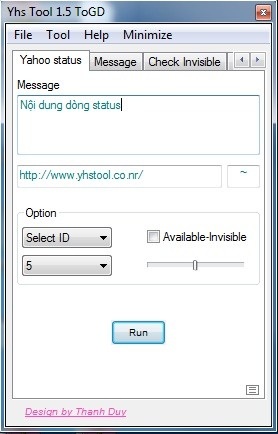
Nếu muốn dừng hiệu ứng này lại, bạn chỉ việc nhấn nút Stop trên giao diện phần mềm.
Gửi đến bạn chat những thông điệp đặc biệt
Nếu muốn gửi đến cho bạn chat của mình những thông điệp độc đáo, thay vì những dòng chữ đơn điệu quen thuộc, bạn có thể tìm đến tab Message của phần mềm.
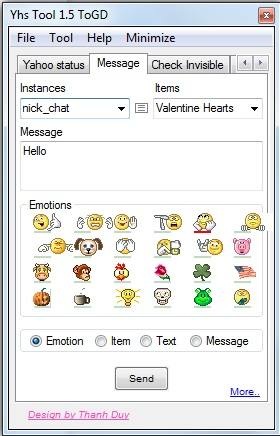
Tại đây, mục Instances, bạn điền nick của bạn chat mà mình muốn gửi đến thông điệp ấn tượng đó.
Mục Items, phần mềm cung cấp 1 danh sách các biểu tượng đặc biệt được sắp xếp từ các ký tự riêng lẽ. Để sử dụng chức năng này, bạn chọn mục Items ở tùy chọn bên dưới, sau đó nhấn nút Send.

Biểu tượng đẹp mắt được tạo ra từ các ký tự
Trong trường hợp muốn gửi đến 1 đoạn nội dung, nhưng lại muốn chúng hiển thị dưới dạng đặc biệt, bạn điền nội dung muốn gửi vào khung Message, sau đó chọn biểu tượng ở mục Emoticons. Ở phần tùy chọn bên dưới, bạn nhấn vào mục Mesage, sau đó nhấn nút Send.

Đoạn nội dung hiển thị dưới dạng sắp xếp các ký tự
Kiểm tra tình trạng nick chat
Đôi khi, bạn muốn biết một người bạn của mình có đang online hay không, hay đang ở trạng thái ẩn nick (Invisible). Để khám phá ra điều này, bạn hãy chọn tab Check Invisible.
Tại đây, điều nick cần kiểm tra vào khung trống và nhấn vào biểu tượng chiếc kính lúp. Chờ trong giây lát, trạng thái của nick cần kiểm tra sẽ được hiển thị.
Tuy nhiên, trong quá trình thử nghiệm cho thấy tính năng này hoạt động không ổn định và kết quả thiếu chính xác, do vậy bạn không nên sử dụng tính năng này để kiểm tra trạng thái của nick chat.
Thiết lập nâng cao cho YM
Tại tab Setting, phần mềm cung cấp cho bạn 1 vài thiết lập nâng cao cho YM. Tại đây, nhấn vào tùy chọn Multiple Instance, bạn có thể kích hoạt đồng thời nhiều giao diện YM để đăng nhập cùng lúc nhiều tài khoản khác nhau.
Tại mục Login Animation, bạn có thể chọn 1 trong các biểu tượng ngộ nghĩnh từ danh sách để thay đổi cho biểu tượng động mặc định trên giao diện phần mềm YM.
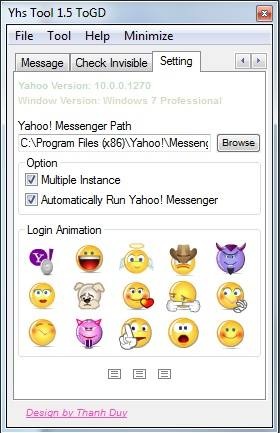
Sau khi thay đổi các thiết lập, bởi thoát hoàn toàn khỏi YM và kích hoạt lại phần mềm để thiết lập có tác dụng.
Các công cụ mở rộng hữu ích:
Ngoài các tính năng hữu ích dành cho YM của phần mềm, Yhs Tool còn cung cấp 2 tính năng hữu ích khác, nằm trong menu Tool của phần mềm.
- Status Designer: với chức năng này, phần mềm cho phép bạn tạo những status độc đáo từ các biểu tượng của phần mềm YM. Sau khi Tool -> Status Designer, 1 hộp thoại hiện ra.
Từ đây, bạn có thể sử dụng chuột trái, kéo và bôi để tạo thành hình nhất định trên khung nền mà Yhs Tool cung cấp.

Status tạo thành chữ Hello
Trong trường hợp chẳng may bạn chọn sai 1 vài biểu tượng, bạn chỉ việc kích chuột phải vào biểu tượng đó để xóa đi biểu tượng đã chọn nhầm, hoặc có thể nhấn vào mục Re-Bk để chọn lại từ đầu.
Để áp dụng status bạn đã tạo ra cho nick YM mà bạn đang đăng nhập, nhấn nút Apply trên hộp thoại, hoặc có thể nhấn Save để lưu lại chuỗi ký tự mà tại mục Message thành 1 file văn bản (dạng txt) để có thể nhanh chóng sử dụng lại status độc mà bạn đã tạo ra ở những lần sau.
- 1 tính năng độc đáo khác mà Yhs Tool cung cấp, đó là tính năng đảo ngược nội dung văn bản. Để sử dụng tính năng này, bạn chọn Tool -> Inverse Text Editor.
Từ hộp thoại hiện ra, bạn ghi 1 nội dung bất kỳ vào khung Origin Text, lập tức, nội dung đảo ngược sẽ được hiển thị ở hộp thoại Inverse Text bên dưới. Bây giờ bạn có thể Copy nội dung này và dán lên bất kỳ đâu mình thích để “khoa” đoạn nội dung độc đáo do mình tạo ra.

Trên đây là những tính năng mà Yhs Tool mang đến cho người dùng YM. Với công cụ này, bạn sẽ cảm thấy thú vị và vui nhộn hơn khi chat với bạn bè trên YM, ngoài ra cũng là 1 cách để “gây ấn tượng” với họ. Ngoài ra, bạn có thể tham khảo thêm phần mềm Yahoo! Friend với tính năng tương tự, đã được Dân trí giới thiệu tại đây.
Phạm Thế Quang Huy










